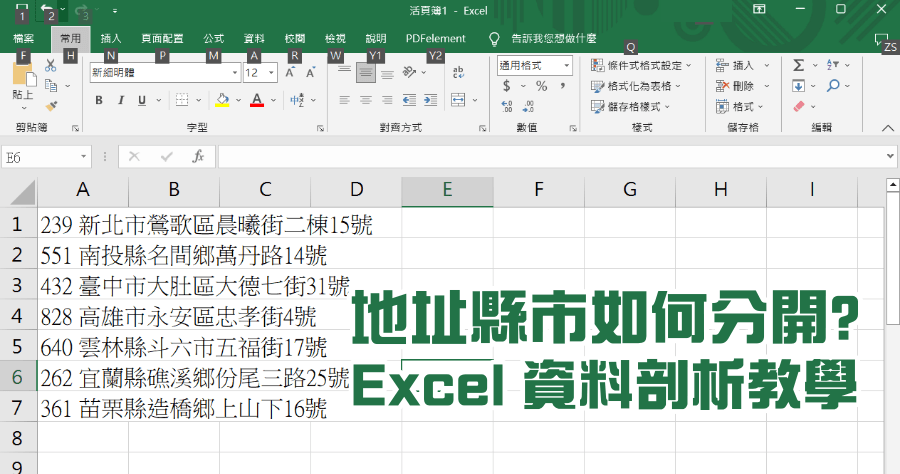如何把同一格裡的資料分割成不同欄位的資訊?相信有在經手大量資料的人,時常會需要把大量資料匯入到 Excel 裡做統整(如客戶姓名、地址等等)。這時候,如果把資料一筆筆複製貼上、合併儲存格既沒效率,也會浪費你許多時間。今天俞果就來教大家如何使用 Excel 資料剖析這個功能,讓你事半功倍吧!
分隔姓名 (固定寬度)
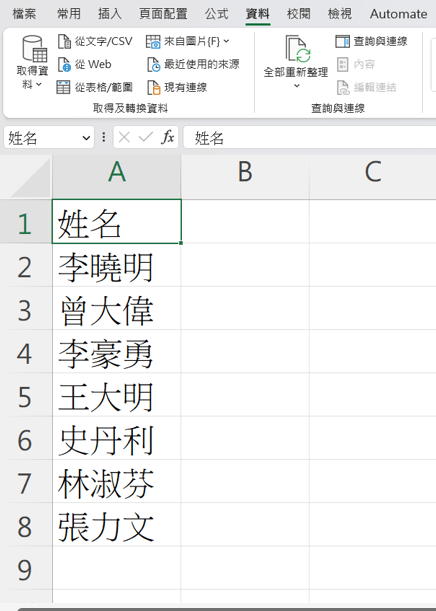
資料剖析法(一)固定寬度,適用於任何固定寬度/固定字元的情況,例如把客戶地址分割成郵遞區號、縣市鄉鎮、其餘地址,或是客戶姓名,都可以使用「資料剖析」來切割資料。
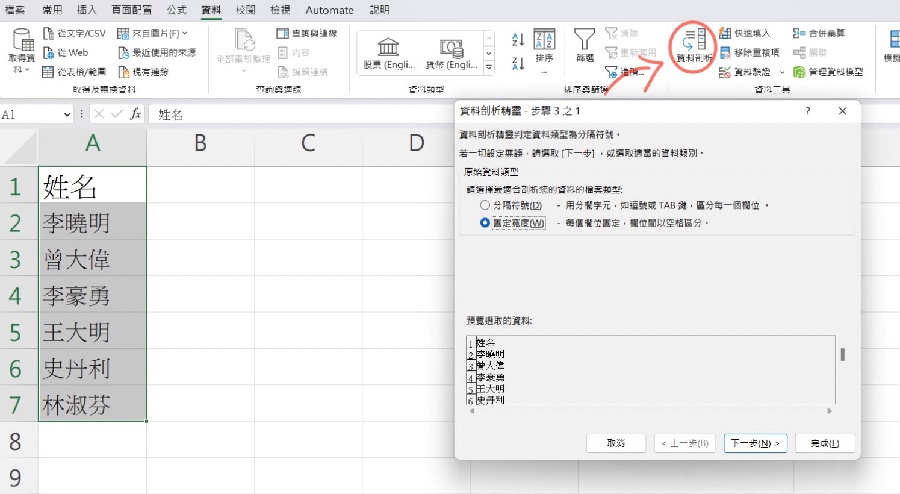
首先我們先把所要分割的資料選取起來,再點選上方功能列的資料 > 資料剖析 > 選「固定寬度」。
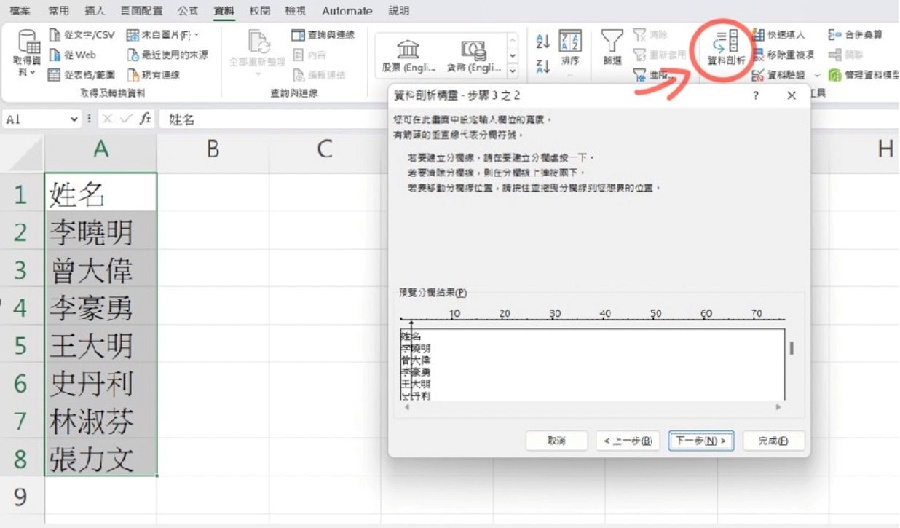
再依系統指示在畫面上的刻度中切出你要的分割線。
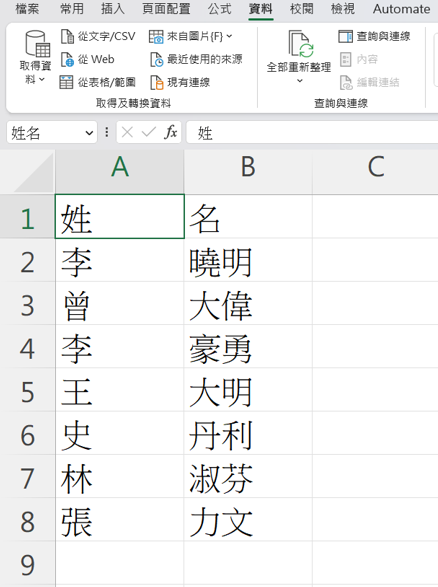
最後就能成功將資料分割啦!
空格分割
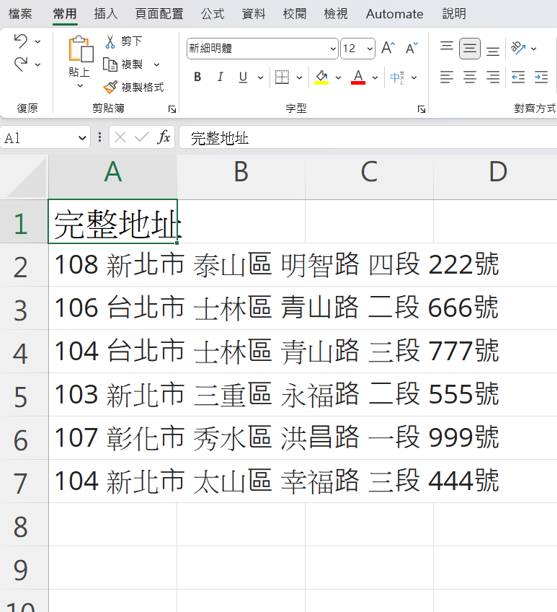
資料剖析法(二)分隔符號,假設你今天要用像是地址「106 新北市 泰山區 明智路 一段 222號 」、「 106 ,新北市,泰山區,明智路,一段, 222 號」,這類型有符號分隔的資料,無論你字間是空格還是逗號,也都一樣可以用資料剖析的功能來處理。
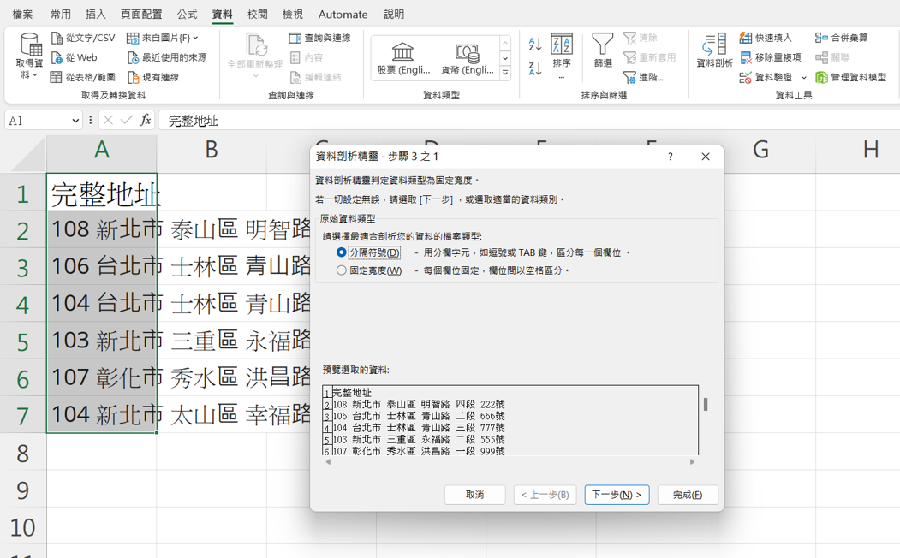
一樣選取你要分割的資料,到上方功能列表選用資料 > 資料剖析 > 選「分隔符號」。
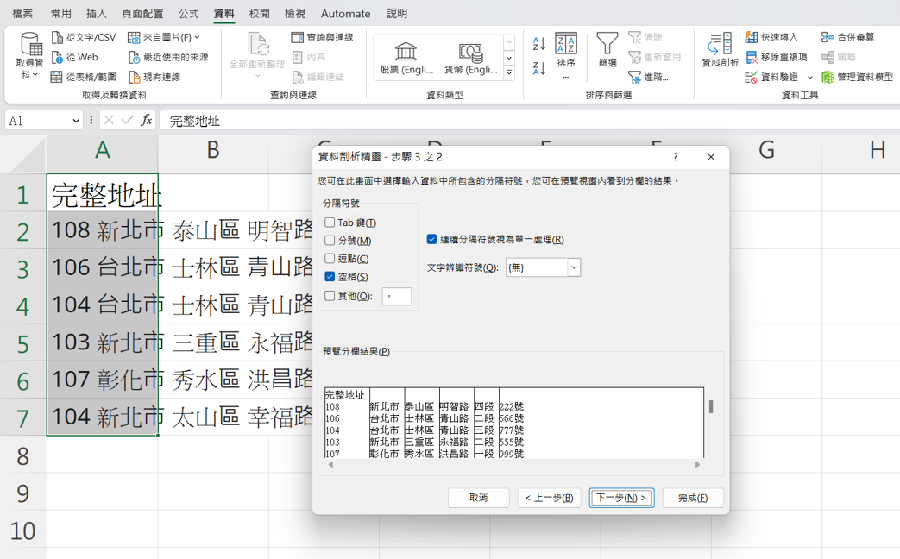
再依照你資料中的分隔符號完成步驟即可。如果你資料中同時有兩種分隔符號(例如空格與逗點),只要兩個都一起勾選就可以了喔!
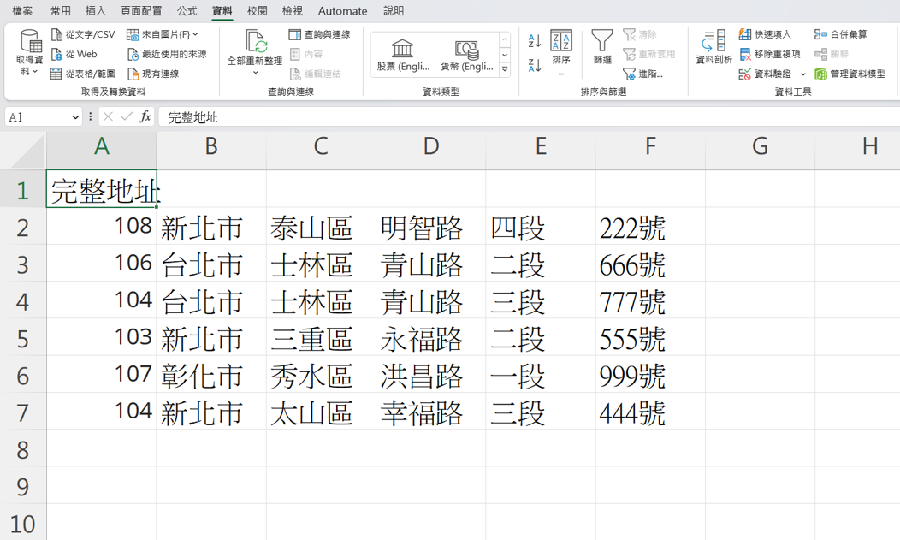
這樣就能完成分割囉!
不規則長度如何分割?
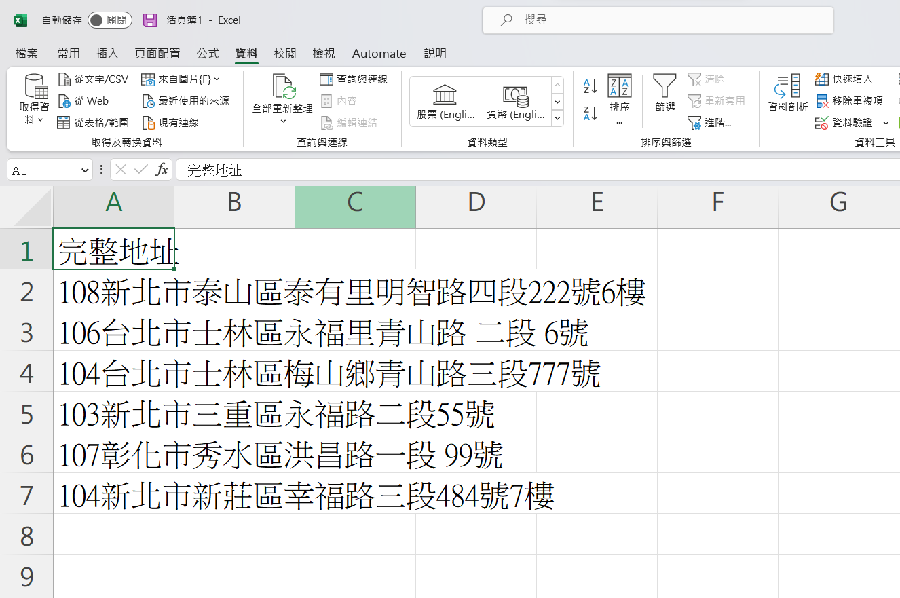
還有一種情況是,你的資料裡沒有規律的分隔符號來讓你做資料剖析(如附圖)。
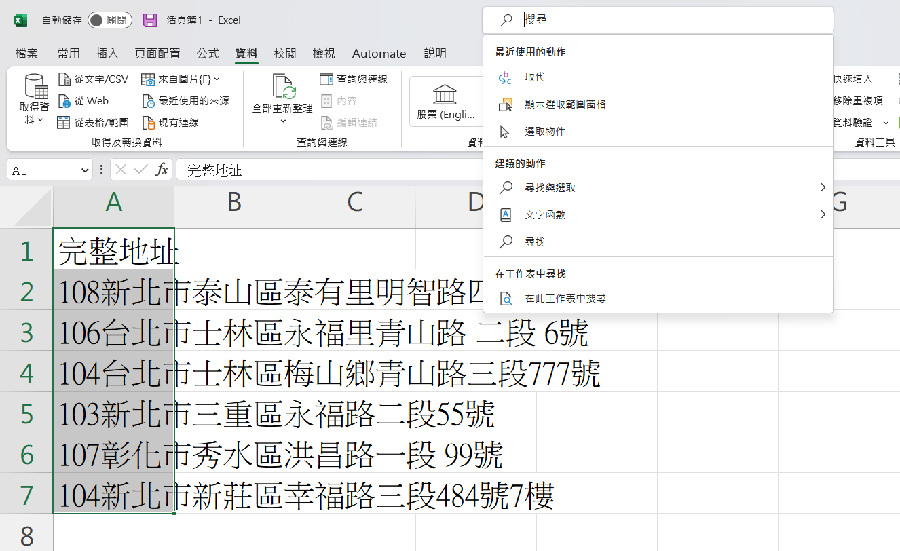
這時候我們只需要在搜尋中找到「取代」,就能依照我們自定義的符號來完成分割了。
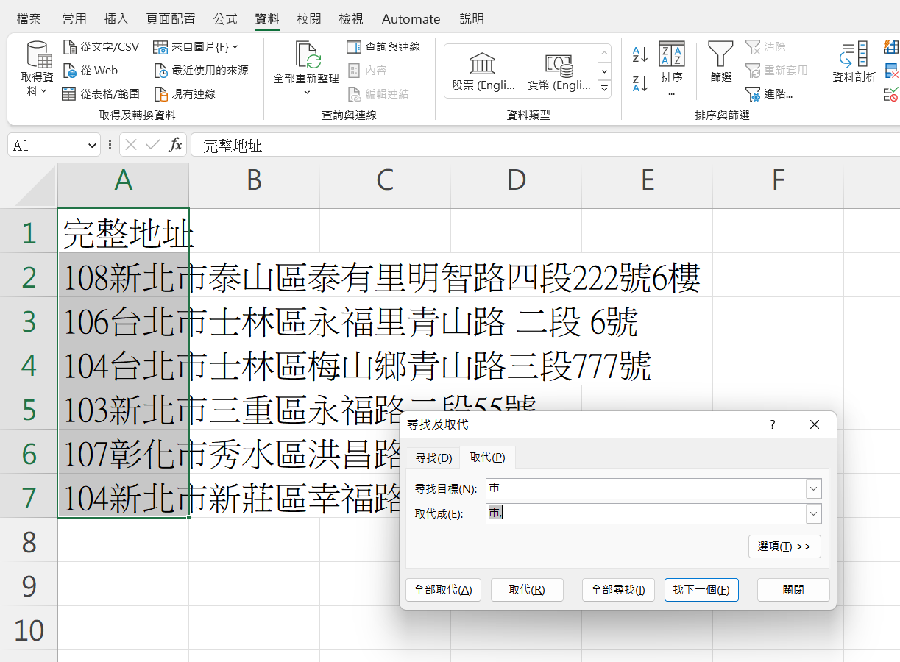
拿圖中的地址做範例,雖然每一個地址的內容、長度都不一致,但我們只要在「取代」功能中,把「市」換成「市,」就能解決我們原本沒有規律的符號或內容長度不一的問題了。
評論人數:10
評論分數
5.0